windows版本在哪更新系统更新系统,如何获取和安装最新系统更新
Windows系统更新指南:如何获取和安装最新系统更新
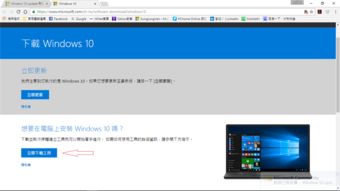
1. 通过Windows update获取更新
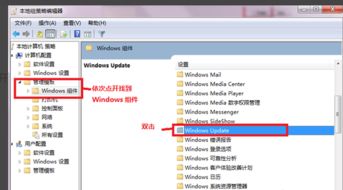
Windows update是获取系统更新的主要途径。以下是使用Windows update获取更新的步骤:
点击“开始”按钮,然后在搜索框中输入“设置”。
在设置窗口中,点击“更新与安全”。
在左侧菜单中,选择“Windows update”。
在右侧窗口中,点击“检查更新”。
Windows将自动检查可用的更新,并在找到更新后提示您安装。
2. 安装系统更新
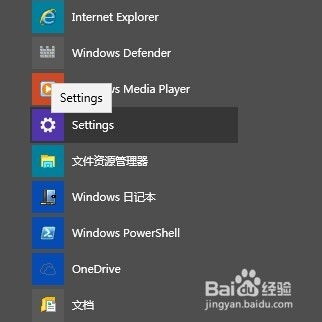
在检查到更新后,以下是安装更新的步骤:
在Windows update窗口中,点击“安装更新”。
根据提示完成更新过程。这可能包括重启计算机。
更新完成后,系统将自动重启并应用新更新。
3. 使用Microsoft update Catalog手动下载更新
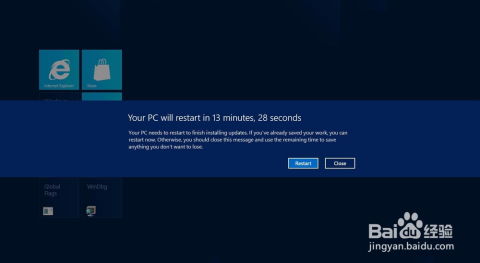
如果您需要手动下载和安装特定更新,可以使用Microsoft update Catalog。以下是操作步骤:
访问Microsoft update Catalog网站(https://www.catalog.update.microsoft.com/)。
在搜索框中输入您需要更新的KB编号或描述。
找到所需的更新后,点击“下载”按钮。
按照下载页面上的指示完成更新安装。
4. 设置自动更新
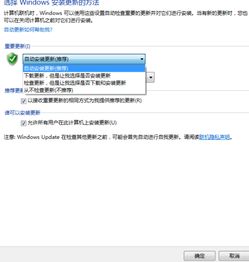
为了确保您的Windows系统始终保持最新状态,建议您启用自动更新。以下是设置自动更新的步骤:
在“更新与安全”设置中,点击“Windows update”。
在右侧窗口中,点击“高级选项”。
在“自动更新”部分,选择“自动(推荐)”。
点击“保存更改”。
5. 解决更新问题
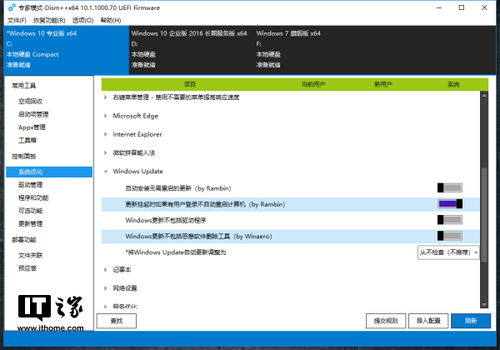
如果更新失败,请尝试重启计算机并再次检查更新。
如果遇到错误代码,可以搜索该代码以获取具体的解决方法。
如果系统无法启动,请尝试使用Windows安装介质进行修复。
如果问题仍然存在,可以联系微软支持或寻求专业帮助。
定期更新Windows系统对于保持系统的稳定性和安全性至关重要。通过使用Windows update或Microsoft update Catalog,您可以轻松获取和安装最新的系统更新。同时,设置自动更新可以确保您的系统始终保持最新状态。如果您在更新过程中遇到任何问题,可以参考上述解决方法或寻求专业帮助。
